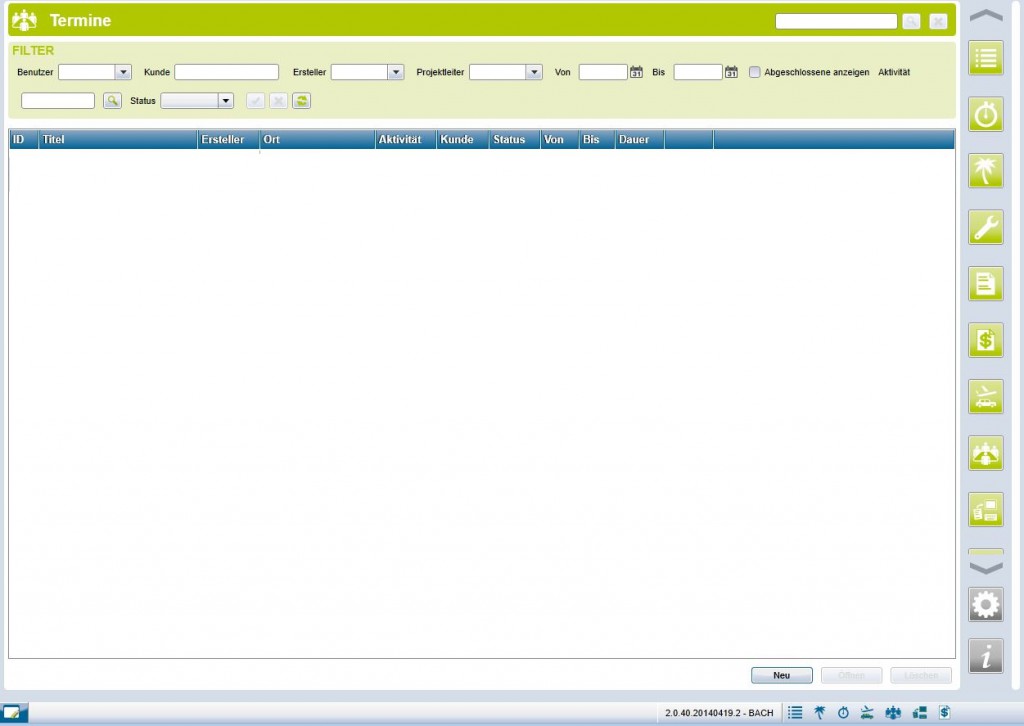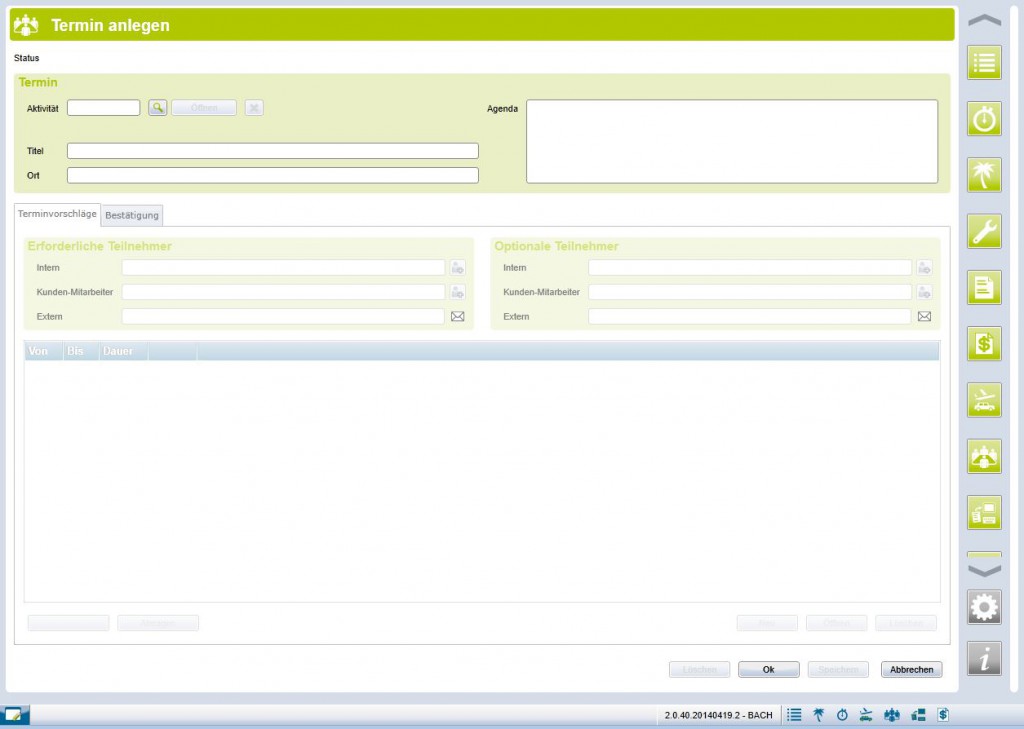Es öffnet sich folgende Programmmaske:
Termine anlegen
Neue Termine werden über die Schaltfläche „Neu“ angelegt. In der sich öffnenden Maske werden unter den Terminvorschlägen die vorgeschlagenen Daten und die Termindauer eingetragen. Teilnehmer werden in erforderliche Teilnehmer und optionale Teilnehmer unterschieden. Die Teilnehmer werden nach internen Mitarbeitern, Kunden und externen Personen unterschieden und werden nach dem Speichern per E-Mail zu der Abstimmung eingeladen (diese werden mit der E-Mailaddresse und einem Strichpunkt zwischen den Adressen erfasst). Fehlerhafte Eingaben können mit „Löschen“ entfernt werden und im Formular werden alle Eingaben gelöscht. In dieser Ansicht werden die Termin-ID, Titel, Ersteller, Ort, Aktivitäts-ID, Kunde, Status, von, bis und die errechnete Dauer angezeigt. Eine nachträgliche Überarbeitung – zum Beispiel weitere Teilnehmer einladen, Agenda verändern, weitere Termine für ein Event anlegen – der Termine kann nach dem Speichern über die Detailansicht durchgeführt werden. Die Löschfunktion ermöglicht das Löschen von Terminen. Dies kann in der Detailansicht oder in der Übersichtstabelle geschehen.
Anschließende auf „Speichern“ und die untere Programmfenstermaske wird freigeschalten. In dieser sind Terminvorschläge einzutragen. Es kann nach erforderlichen und optionalen Teilnehmern unterschieden werden. Nach dem Klick auf „OK“, bekommen die eingetragenen Teilnehmer eine Benachrichtigung. Ist das Exchange Connector Modul aktiv, finden sich die Terminvorschläge im Outlookkalender als Vorschlag.
Terminbestätigung
a) Terminbestätigung ohne Exchange Connector
Alle Meetingteilnehmer erhalten eine Benachrichtigung (E-Mail und TeamPlay Benachrichtigung). Die Teilnehmer wechseln in das Besprechungsmodul und sehen die erstellten Terminvorschläge. In der Registerkarte „Bestätigung“ wählen sie die passenden Termine. Der Terminersteller erhält sofort nach dem Speichern eine Nachricht über die Terminauswahl des jeweiligen Benutzers. Mittels „Reload“ kann die Maske ohne sie zu schließen aktualisiert werden.
b) Terminbestätigung mit Exchange Connector
Die unter a) beschriebene Vorgehensweise gilt auch für diesen Punkt. Zusätzlich werden die Terminvorschläge im Outlookkalender als „mit Vorbehalt“ eingetragen und gebucht, wenn sich alle Teilnehmer auf einen Termin geeinigt haben. Nähere Informationen sind in der Dokumentation des Exchange Connector Termine.
Die Ergebnisse der Abstimmung sind in der Registerkarte „Bestätigung“ tabellarisch aufgelistet. Die Abstimmungsergebnisse sind für die Teilnehmern einsehbar. Verfügbare Termine werden in grüner Farbe dargestellt, nicht mögliche Termine rot. Wurde zu einem Termin nicht abgestimmt, bleibt der Termin in weißer Farbe.
c) Terminbestätigung mit externen Kunden/Kundenmitarbeitern/Beratern/Personen
Über das Terminmodul können auch externe Personen zu Terminen eingeladen werden. Diese werden unter „Extern“ mit der E-Mailadresse erfasst. Diese erhalten ein Einladungsmail mit allen Terminen. Über eine Webseite geben diese die möglichen Termine bekannt. Diese werden in TeamPlay übernommen und der Terminorganisator wird informiert.